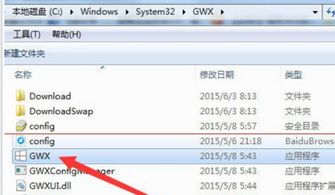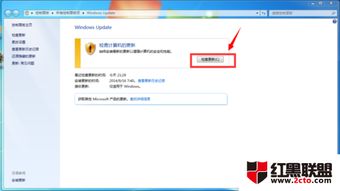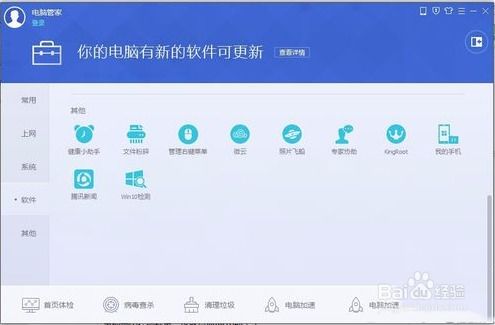Win10升级攻略:轻松升级至1709版本
Windows 10升级至1709版本全面指南
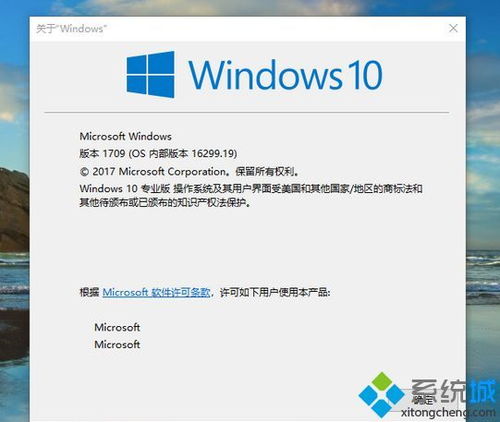
在科技飞速发展的今天,操作系统作为计算机的灵魂,其版本迭代显得尤为重要。Windows 10作为微软公司的主打产品,不断推出新版本以提供更加优质的用户体验。其中,1709版本以其卓越的性能和丰富的功能受到了广泛关注。本文将详细介绍如何将Windows 10升级至1709版本,涵盖多种方法,以满足不同用户的需求。
一、通过Windows更新升级
Windows更新是微软提供的官方升级渠道,适用于大多数用户。通过Windows更新,用户可以轻松地将系统升级到最新版本。以下是详细步骤:
1. 打开设置:
点击屏幕左下角的“开始”按钮,在开始菜单中找到并点击“设置”。
2. 进入Windows更新:
在设置界面中,找到并点击“更新和安全”选项,随后进入“Windows更新”子选项。
3. 检查更新:
Windows更新界面会自动检查是否有可用的更新。如果有,系统会提示用户有可用的功能更新,例如Windows 10版本1709。
4. 下载并安装更新:
用户只需点击“下载并安装”按钮,系统会自动下载更新文件并进行安装。整个过程无需用户过多干预,只需等待更新完成即可。
二、通过Win10易升工具升级
对于某些用户来说,Windows更新可能不是最方便的选择。这时,Win10易升工具便成为了一个不错的选择。Win10易升是微软官方提供的一款升级工具,专门用于将Windows 10升级到最新版本。以下是具体步骤:
1. 下载Win10易升:
用户可以在Windows 10官网上搜索并下载Win10易升工具,或者直接在可信的第三方网站下载。下载完成后,双击打开安装程序。
2. 检查当前版本:
Win10易升工具会检测当前运行的Windows 10版本,并提示用户是否可以升级到最新版本1709。
3. 准备升级:
如果硬件兼容且满足升级条件,Win10易升会提示用户点击“立即更新”按钮。
4. 下载更新文件:
点击“立即更新”后,Win10易升会开始下载1709版本的更新文件。下载时间取决于用户的网络速度。
5. 验证更新文件:
下载完成后,Win10易升会自动进行更新文件的完整性验证,以确保文件的准确性。
6. 执行更新:
验证通过后,Win10易升会自动执行更新过程,用户可以通过进度条查看更新进度。
7. 重启并配置:
更新完成后,系统会提示用户30分钟后重新启动计算机进行更新配置,或者用户可以选择“立即重新启动”。重启后,系统会自动进行更新配置,这个过程可能需要较长时间,并且可能重启多次。用户无需干预,只需耐心等待即可。
8. 完成升级:
更新配置完成后,用户将进入全新的Windows 10 1709系统。可以通过右键点击“开始”按钮,选择“运行”,或按下Win+R键打开运行窗口,输入“winver”并回车,查看当前系统版本是否为1709。
三、升级注意事项
在升级Windows 10至1709版本时,用户需要注意以下几点,以确保升级过程的顺利进行:
1. 备份数据:
在升级之前,务必备份重要的数据,以防升级过程中出现意外情况导致数据丢失。
2. 检查硬件兼容性:
确保计算机硬件满足Windows 10 1709版本的最低要求,以避免升级后出现兼容性问题。
3. 关闭不必要的程序:
在升级之前,关闭所有不必要的程序,以确保升级过程不会受到干扰。
4. 保持网络连接:
在升级过程中,需要保持网络连接,以便下载更新文件。如果网络连接不稳定,可能会导致升级失败。
5. 预留足够的磁盘空间:
确保系统分区有足够的磁盘空间,以容纳更新文件和升级后的系统文件。
四、升级后的体验
升级至Windows 10 1709版本后,用户将体验到一系列新的功能和改进:
1. 更加流畅的操作体验:
1709版本对系统性能进行了优化,使得操作更加流畅,响应速度更快。
2. 全新的用户界面:
升级后的系统界面更加简洁美观,提供了更好的视觉效果。
3. 增强的安全性:
1709版本包含了更多的安全更新和改进,提升了系统的安全性,保护用户免受
- 上一篇: 手机号快捷登录QQ的实用指南
- 下一篇: 如何在电脑上玩安卓游戏?
-
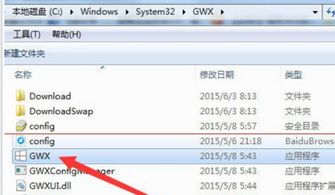 轻松解决KB3035583补丁问题,升级至最新Win10版本资讯攻略11-23
轻松解决KB3035583补丁问题,升级至最新Win10版本资讯攻略11-23 -
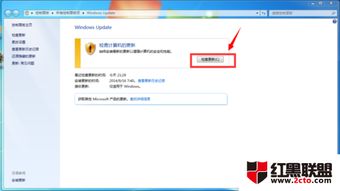 一键解锁未来:详细图解Win7无缝升级至Win10的轻松步骤资讯攻略10-24
一键解锁未来:详细图解Win7无缝升级至Win10的轻松步骤资讯攻略10-24 -
 从Win8华丽蜕变:轻松升级至正版Win10系统指南资讯攻略11-28
从Win8华丽蜕变:轻松升级至正版Win10系统指南资讯攻略11-28 -
 一键解锁!用360安全卫士免费升级至Win10教程资讯攻略11-09
一键解锁!用360安全卫士免费升级至Win10教程资讯攻略11-09 -
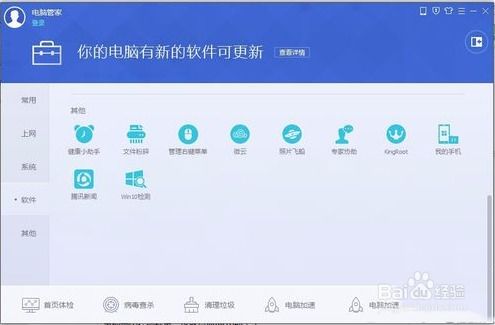 如何在腾讯电脑管家中升级WIN10系统?资讯攻略12-08
如何在腾讯电脑管家中升级WIN10系统?资讯攻略12-08 -
 Win8.1升级至Win10的详细步骤资讯攻略11-11
Win8.1升级至Win10的详细步骤资讯攻略11-11